लिनक्स प्लेटफ़ॉर्म SWAP का उपयोग अतिरिक्त मेमोरी के रूप में करता हैसिस्टम संचालन। अनिवार्य रूप से, यदि आप भौतिक मेमोरी से बाहर निकलते हैं, तो यह सुनिश्चित करने के लिए कि आपका ऑपरेटिंग सिस्टम क्रैश और फ्रीज नहीं है, सिस्टम वर्चुअल रैम (AKA SWAP) का उपयोग करेगा। बहुत अधिक जटिल होने के बिना, लिनक्स पर SWAP स्थान कहना बेहद सुरक्षित है। तो, आप इसे अक्षम क्यों करना चाहेंगे?
SWAP को अक्षम करने का सबसे अनिवार्य कारण यह है कि बहुत से लोगों को इसकी आवश्यकता नहीं है। तर्क यह है कि आधुनिक प्रणालियों में बड़ी और बड़ी मात्रा में रैम के साथ, उपयोगकर्ता कभी भी अतिप्रवाह मेमोरी का उपयोग नहीं करते हैं।
SWAP का उपयोग करने के खिलाफ एक और तर्क यह है कि अधिकांशकंप्यूटर इन दिनों सॉलिड स्टेट ड्राइव पर चल रहे हैं। यह देखते हुए कि SWAP एक विभाजन है (या कुछ मामलों में एक फ़ाइल) को बहुत अधिक एक्सेस किया जाता है, यह संभवतः SSDs को तेजी से पहन सकता है।
यह कहने के लिए पर्याप्त है, SWAP बहस एक विभाजनकारी हैलिनक्स समुदाय में विषय, और बहस के दोनों पक्षों में अच्छे अंक हैं। भले ही, अगर किसी कारण से आप अपने आप को ऐसी स्थिति में पाते हैं जहां आप SWAP नहीं चाहते हैं, तो आपको यह जानने की आवश्यकता होगी कि इसे कैसे निष्क्रिय करना है, और आधुनिक लिनक्स ओएस इसे सहज या आसान नहीं बनाते हैं।
SWAP के साथ कितना जटिल व्यवहार है, इसके कारण हम हैंइस गाइड को बनाने का फैसला किया। इसमें, हम आपको लिनक्स पर SWAP सुविधा को अक्षम करने के बारे में बताएंगे। इसके अलावा, हम इस पर जाएंगे कि आप SWAP फ़ाइल या विभाजन को स्थायी रूप से कैसे हटा सकते हैं।
लिनक्स पर सक्रिय SWAP देखना
यदि आपके पास सिस्टम पर सक्रिय है, तो SWAP को चालू करना जाँच से शुरू होता है। ऐसा करने का सबसे अच्छा तरीका है कि जाँच करें / Proc / स्वैप फ़ाइल। यह वर्तमान में SWAP के रूप में स्थापित सक्रिय उपकरणों को सूचीबद्ध करता है।
देखने के लिए / Proc / स्वैप फ़ाइल, चलाएं बिल्ली आदेश। कृपया ध्यान दें कि आपके सिस्टम के सेटअप के आधार पर, आपको इस कमांड को चलाने की आवश्यकता हो सकती है sudo आदेश।

cat /proc/swaps
या, यदि आपको इसे चलाने की आवश्यकता है sudo, करना:
sudo cat /proc/swaps
रीडआउट में, आप फ़ाइल में SWAP उपकरणों को देखेंगे। आपके सेटअप के आधार पर, आपके पास एक सक्रिय विभाजन काम कर सकता है, या रूट निर्देशिका में एक स्वैप फ़ाइल हो सकती है।
बाद में त्वरित पहुँच के लिए अपने SWAP रीडआउट को रखने की आवश्यकता है? इसे निष्पादित करके फ़ाइल में सहेजें:
cat /proc/swaps/ >> ~/swap-info.txt
या
sudo cat /proc/swaps/ >> /home/username/swap-info.txt
स्थायी रूप से SWAP को हटाना
अब जब आपको SWAP के बारे में जानकारी मिल गई हैआपके सिस्टम पर मौजूद उपकरण, आप इसे और अधिक आसानी से अक्षम कर पाएंगे। शुरू करने के लिए, टर्मिनल में एक रूट शेल हासिल करें। इस प्रक्रिया में मूल होना महत्वपूर्ण है। आप निष्पादित करके रूट प्राप्त कर सकते हैं सु आदेश।
su -
नोट: क्या आप su नहीं मिल सकते हैं? आप के साथ काम करने में सक्षम हो सकता है सूद- s इसके बजाय आदेश दें।
sudo -s
शेल में रूट एक्सेस प्राप्त करने के बाद, लिखें swapoff कमांड के अंत में स्वैप फाइल या पार्टीशन के नाम के साथ कमांड। उदाहरण के लिए, अपने लिनक्स पीसी की स्वैप फाइल को निष्क्रिय करने के लिए, आप निम्नलिखित कमांड लिखेंगे।
नोट: इस उदाहरण में, SWAP फ़ाइल का नाम "स्वैपैपाइल" है। आपका अलग हो सकता है!
swapoff /swapfile
वैकल्पिक रूप से, यदि आपके Linux PC में SWAP पार्टीशन है, तो आप इसे बंद नहीं करेंगे swapoff विभाजन के नाम के बाद।
नोट: प्रतिस्थापित करना सुनिश्चित करें / Dev / sdXY आपके SWAP विभाजन लेबल के साथ, जैसा कि दिखाया गया है / Proc / स्वैप.
swapoff /dev/sdXY
एक बार आप दौड़िए swapoff अपने लिनक्स सिस्टम पर कमांड करें, आपने इसे प्रभावी रूप से बंद कर दिया है। हालाँकि, जब तक आप इसे अपने कंप्यूटर से हटा नहीं देते, तब तक SWAP खुद को रिबूट पर वापस चालू कर सकती है।
अपने Linux सिस्टम से SWAP को स्थायी रूप से हटाने के लिए, नीचे दिए गए निर्देशों में से एक का पालन करें।
SWAP फ़ाइल हटाना
बहुत सारे आधुनिक लिनक्स सिस्टमों ने SWAP फ़ाइलों का उपयोग करने के लिए संक्रमण किया है। SWAP फ़ाइल का होना उत्कृष्ट है, क्योंकि इससे छुटकारा पाना बहुत सरल है, क्योंकि इसमें पुन: प्रारूप के साथ गड़बड़ करने के लिए कोई विभाजन नहीं है।
लिनक्स पर स्थायी रूप से अपनी SWAP फ़ाइल को अक्षम और हटाने के लिए, निम्न कमांड करें।
नोट: जैसा कि पहले उल्लेख किया गया है, हमारे उदाहरण में SWAP फ़ाइल का नाम "swapfile" है। नीचे दी गई कमांड में फ़ाइल का नाम बदलना सुनिश्चित करें यदि आपकी सिस्टम SWAP फ़ाइल का नाम अलग है।
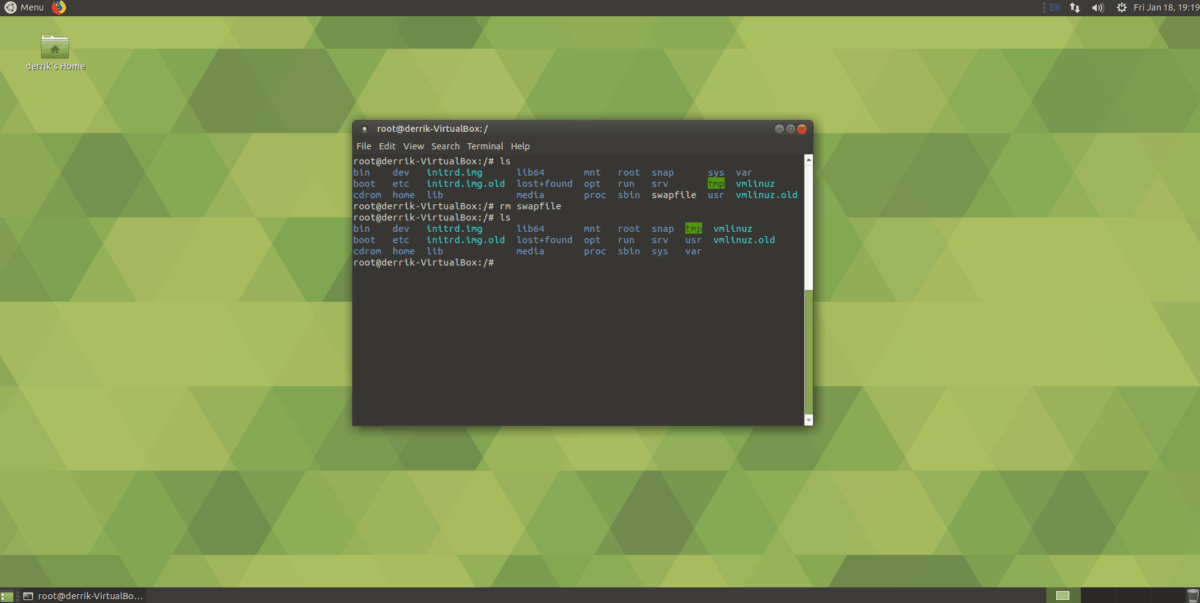
su - cd / rm swapfile
इसके बाद, खोलें / Etc / fstab और वह रेखा हटाएं जो आपके SWAP विभाजन को निर्दिष्ट करती है।
nano /etc/fstab
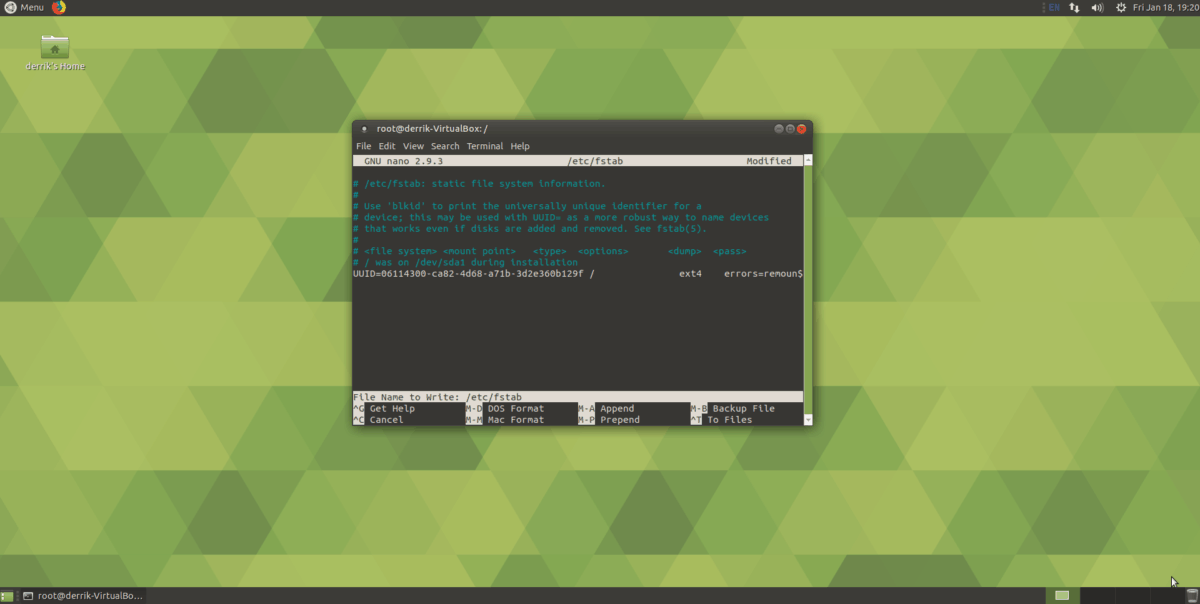
जब आपने SWAP फ़ाइल लाइन को / etc / fstab में पूरी तरह से हटा दिया है, तो संपादक को बंद करें Ctrl + O तथा Ctrl + X।
SWAP विभाजन को हटाना
SWAP विभाजन को हटाना एक SWAP फ़ाइल की तुलना में थोड़ा कठिन है, क्योंकि एक फ़ाइल के साथ काम करने के लिए एक विभाजन है, जिसे मिटाया नहीं जा सकता है।
विभाजन हटाने की प्रक्रिया शुरू करने के लिए, इंस्टॉल करेंद ग्रांटेड, पार्टीशन एडिटर। यह कैसे प्राप्त करें के बारे में अनिश्चित? इस Pkgs.org पेज पर जाएं। यह लगभग हर वितरण पर Gparted पाने के लिए की एक सूची है।
ध्यान दें: यदि आप Fedora या किसी अन्य लिनक्स वितरण का उपयोग करते हैं जिसमें LVM है, तो आपको Gparted के बजाय KDE विभाजन प्रबंधक के साथ अपने SWAP विभाजन को हटाना होगा, क्योंकि यह उपयोगकर्ताओं को मक्खी पर LVM विभाजन में हेरफेर करने की अनुमति देता है।
एक बार Gparted स्थापित होने के बाद, इसे लॉन्च करें। फिर, अपने SWAP विभाजन का पता लगाएं और विभाजन पर राइट-क्लिक करके इसे हटाएं, फिर मेनू में "हटाएं" बटन का चयन करें।
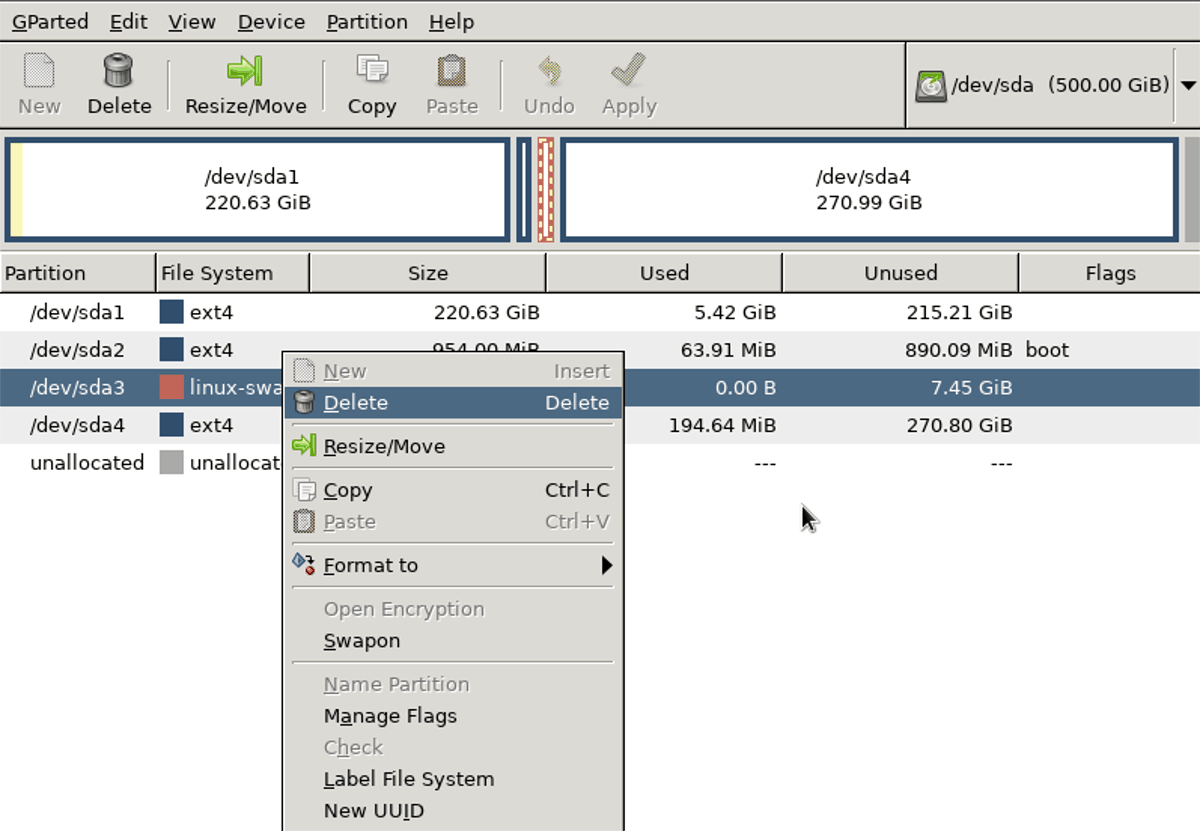
SWAP विभाजन हटाए जाने के साथ, परिवर्तनों को लिखने के लिए Gparted में "लागू करें" बटन पर क्लिक करें। फिर आपको अपनी हार्ड ड्राइव पर खाली जगह के खाली सेट के साथ छोड़ दिया जाना चाहिए।
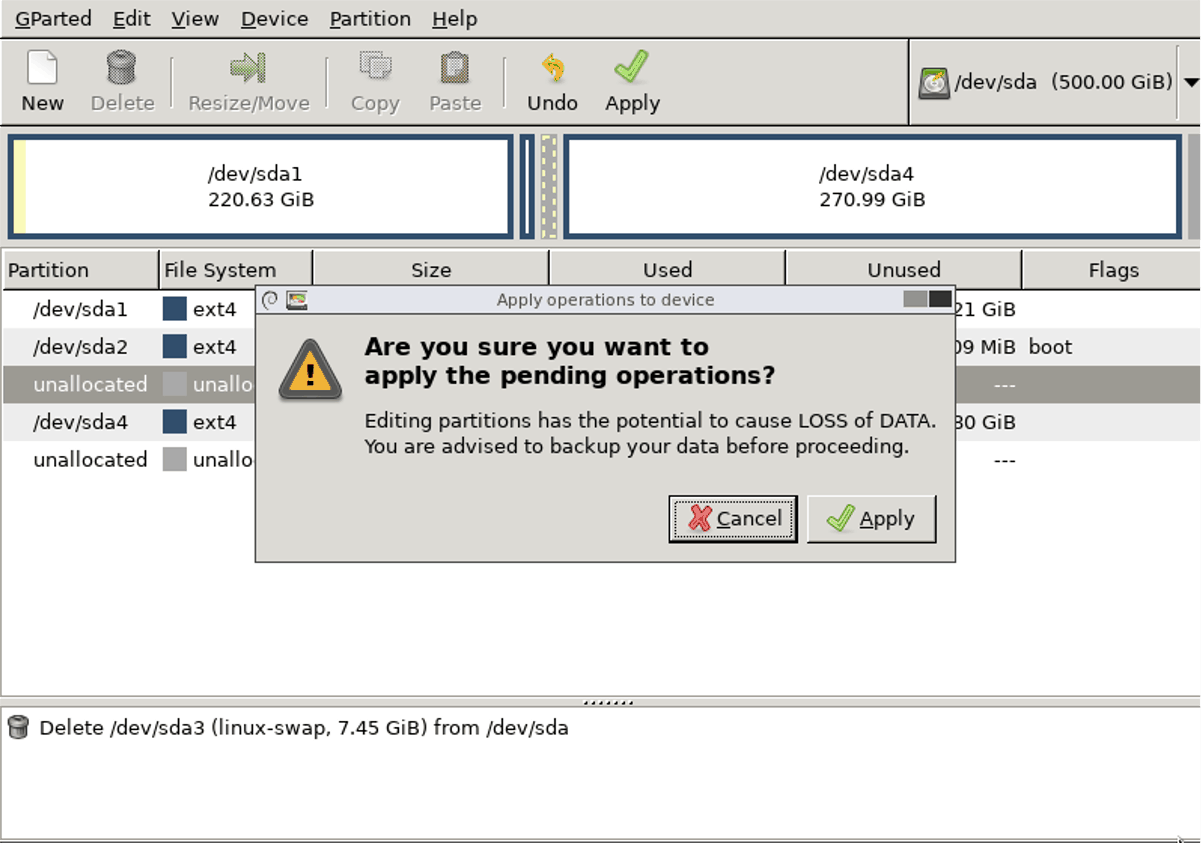
जब परिवर्तन लागू होते हैं और एक टर्मिनल लॉन्च करते हैं, तो Gparted को बंद करें। टर्मिनल में, नैनो में अपनी / etc / fstab फ़ाइल खोलें।
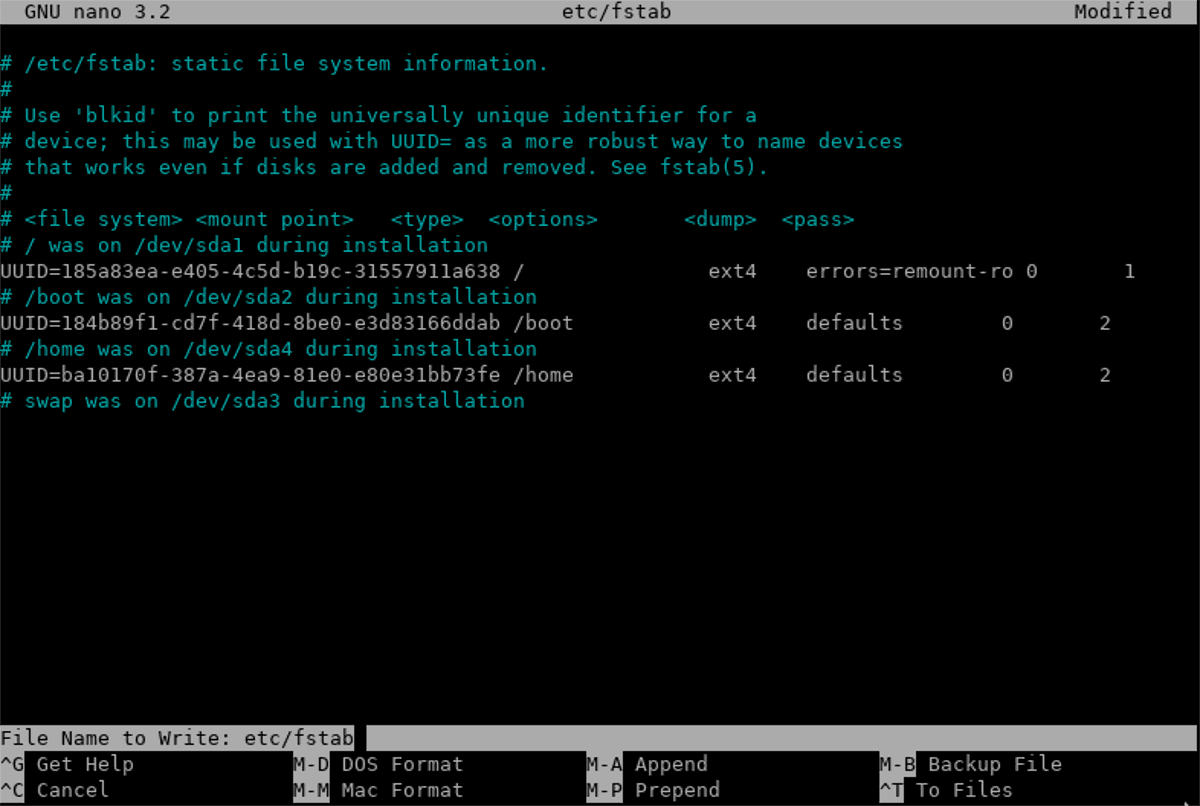
sudo nano /etc/fstab
नैनो संपादक का उपयोग करके, वह रेखा हटाएं जो आपके SWAP विभाजन को संदर्भित करती है। फिर, इसके साथ सहेजें Ctrl + O और संपादक से बाहर निकलें Ctrl + X.
लिनक्स बूट छवि फ़ाइलों को पुनर्जीवित करें
अब जब SWAP समाप्त हो गई है, तो यह महत्वपूर्ण है कि आप अपनी लिनक्स बूट छवि को पुन: उत्पन्न करें। ध्यान रखें कि यह आपके द्वारा उपयोग किए जाने वाले वितरण के आधार पर बदलने वाला है।
- उबंटू:
sudo update-initramfs -u - डेबियन:
sudo update-initramfs -u - आर्क लिनक्स:
sudo mkinitcpio -p linux - फेडोरा:
sudo dracut --regenerate-all --force - OpenSUSE:
sudo mkinitrd
जब initramfs अपडेट पूरा हो जाता है, तो अपने पीसी को रिबूट करें, और आपका SWAP विभाजन चला जाएगा!













टिप्पणियाँ